Autoodtwarzanie zawsze było uciążliwe dla systemu Windowsużytkownicy, a także jest częścią najnowszej wersji systemu Windows. Bez wątpienia większość wirusów rozprzestrzenia się za pomocą dysków flash USB (a nawet dysków CD / DVD). Wirus jest uruchamiany po bezpośrednim otwarciu dysku (przy użyciu funkcji Autoodtwarzanie lub dwukrotnego kliknięcia na dysku). Niestety, takie wirusy mogą również przeniknąć do systemu Windows 8. Tak, Windows 8 ma domyślnie włączone Autoodtwarzanie. Na szczęście możesz to łatwo wyłączyć, a my pokażemy Ci, jak to zrobić.
Pokazaliśmy już, jak wyłączyć AutoRunlub Autoodtwarzanie w Windows 7, ale co z Windows 8? Zanim przejdziemy do tego, możesz zastanawiać się, jaka jest dokładnie różnica między AutoPlay a AutoRun (czy to są to samo?). Po podłączeniu nośnika wymiennego do komputera funkcja Autoodtwarzanie automatycznie wyświetla szereg opcji otwierania zawartej w nim zawartości. Po dokonaniu wyboru zostanie on zapamiętany. Następnym razem, gdy włożysz do komputera nośnik wymienny zawierający ten sam rodzaj treści, komputer automatycznie uruchomi program, którego używałeś ostatnio, i na tym właśnie polega AutoRun. Ale bez względu na to, czy jest to AutoPlay czy AutoRun, oba stanowią takie samo ryzyko dla twojego komputera, jeśli podłączysz zewnętrzny nośnik zawierający złośliwe oprogramowanie. Ogólnie rzecz biorąc, zawsze lepiej jest wyłączyć tę „funkcję”. Oto jak to robisz.
Za każdym razem, gdy wkładasz dysk CD / DVD lub urządzenie pamięci USB, zobaczysz wyskakujące okienko.

Kliknięcie go daje kilka opcji, ale w większości przypadków nie jest tak naprawdę wymagane.
Istnieją dwa podejścia do tego, możesz wypróbować to, co najbardziej ci odpowiada.
Metoda 1: Korzystanie z panelu sterowania
Otwórz Panel sterowania. Jednym ze sposobów jest wpisanie Panelu sterowania na ekranie Start i naciśnięcie Enter.
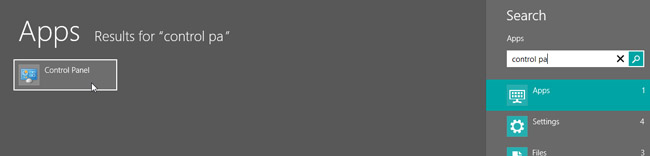
Po otwarciu kliknij Automatyczne odtwarzanie.
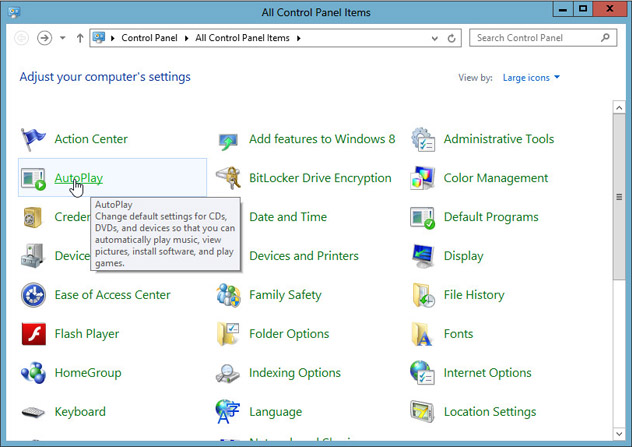
Odznacz „Użyj autoodtwarzania dla wszystkich multimediów i urządzeń” i kliknij Zapisz.
To jest to. Teraz spróbuj włożyć napęd CD / DVD lub USB i zobacz wyniki. To nie będzie Autoodtwarzanie!
Metoda 2: Korzystanie z edytora zasad grupy
Na ekranie startowym wpisz gpedit.msc i naciśnij Enter.
Przejdź do Konfiguracja komputera> Szablony administracyjne> Składniki systemu Windows> Zasady autoodtwarzania.
Kliknij prawym przyciskiem myszy Wyłącz autoodtwarzaniei kliknij Edytować.
Zasadniczo musisz włączyć tę Politykę, aby wyłączyć Autoodtwarzanie. Więc kliknij Włączone.
Opcjonalnie możesz wybrać opcję „Wyłącz autoodtwarzanie: CD-ROM i dyski wymienne” zamiast „Wszystkie dyski” w polu opcji. Po zakończeniu kliknij OK.
A wszystko to jest wymagane do wyłączenia Autoodtwarzania za pomocą Edytora zasad grupy. Możesz to teraz przetestować.
Nawet jeśli wyłączyłeś Autoodtwarzanie,to nie znaczy, że jesteś teraz bezpieczny. Nadal powinieneś unikać bezpośredniego otwierania dysku CD / DVD, klikając go dwukrotnie (zamiast tego użyj drzewa folderów). Oprócz tego po prostu aktualizuj program Windows Defender (i nie musisz używać żadnego dodatkowego programu antywirusowego w systemie Windows 8). Bądź bezpieczny!












Komentarze